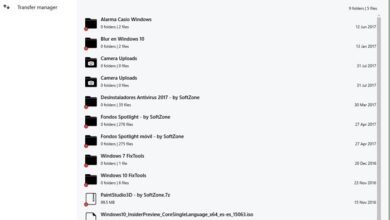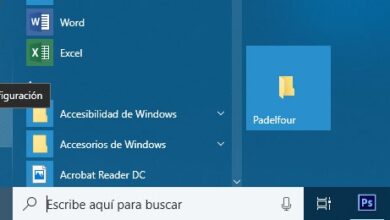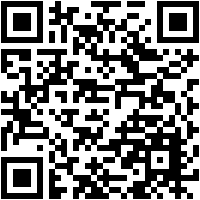MBR e GPT, tudo sobre esses dois estilos de partições de disco

Quando se trata de formatar um disco rígido, o estilo mais popular de tabela de partição é o MBR. Este estilo de formato funcionou na maioria dos sistemas operacionais por mais de 30 anos, no entanto, com as versões mais recentes do Windows, especialmente coincidindo com o surgimento dos sistemas UEFI, o MBR está sendo substituído por um novo. Partições GPT , mais confiável, moderno e pronto para eliminar as principais limitações da estrutura do MBR.
Com o Windows 8, a Microsoft começou a definir GPT como tabela de partição padrão ao reformatar a unidade. Gradualmente, o GPT substituirá o MBR como o estilo de partição padrão. Os dois são duas maneiras diferentes de criar e gerenciar tabelas de partição em um disco rígido.
MBR, acrônimo de Master Boot Record , é o padrão que começou a operar em 1983 e continua a ser totalmente funcional até hoje; no entanto, os anos estão começando a pesar sobre ele à medida que a tecnologia avança. Uma das principais limitações deste estilo de partições é o tamanho máximo com que pode trabalhar: 2 TB (embora por software seja possível ultrapassar, embora não seja recomendado). Outra limitação, embora não muito importante, é que o MBR só pode funcionar com 4 partições primárias, portanto, para criar mais de 4, temos que recorrer a partições estendidas.
GPT, acrônimo de GUID Partition Table , é o novo padrão que substitui o MBR e que está associado a novos sistemas UEFI. Seu nome vem do fato de que cada partição está associada a um identificador globalmente exclusivo (GUID), um identificador aleatório tão longo que cada partição no mundo poderia ter seu identificador exclusivo. Até o momento, o GPT não tem limites além daqueles definidos pelos próprios sistemas operacionais, tanto em tamanho quanto em número de partições (por exemplo, o Windows tem um limite de 128 partições).
A confiabilidade das unidades GPT é muito maior ao do MBR. Enquanto neste segundo a tabela de partição é armazenada apenas nos primeiros setores do disco, estando em apuros caso seja perdida, corrompida ou sobrescrita, o GPT cria múltiplas cópias redundantes em todo o disco para que em caso de falha, problema ou erro , a tabela de partição é recuperada automaticamente de uma dessas cópias.

Em termos de compatibilidade, ao criar ou editar partições, a ferramenta de particionamento deve ser compatível com este novo formato, caso contrário, algum tipo de proteção será ativado para evitar que a ferramenta incompatível confunda a tabela de partição GPT com um MBR "bruto" e as partições podem ser substituídas.
Em relação aos sistemas operacionais, O Windows só pode inicializar a partir de discos GPT em suas versões de 64 bits do Vista . Os sistemas de 32 bits, embora não possam inicializar a partir desses discos, são capazes de leia e escreva sem problemas . Versões modernas de Linux também são compatíveis com esses tipos de discos e até Apple começou a usar GPT como a tabela de partição padrão em vez de seu próprio APT (Apple Partition Table).
Como saber se um disco tem uma tabela de partição GPT ou MBR
Existem várias maneiras de saber se uma unidade está usando um ou outro tabela de partição . Para isso, podemos usar o próprio gerenciador de disco do Windows, qualquer ferramenta de particionamento (se possível, moderna) ou, como veremos a seguir, a ferramenta diskpart incluída no MS-DOS.
Abrimos uma janela CMD, recomendada com direitos de administrador, e lá vamos tocar « diskpart ".
Assim que a ferramenta for carregada e tivermos a linha de comando, basta executar " list disk Para ver uma lista com todos os discos conectados ao nosso PC.
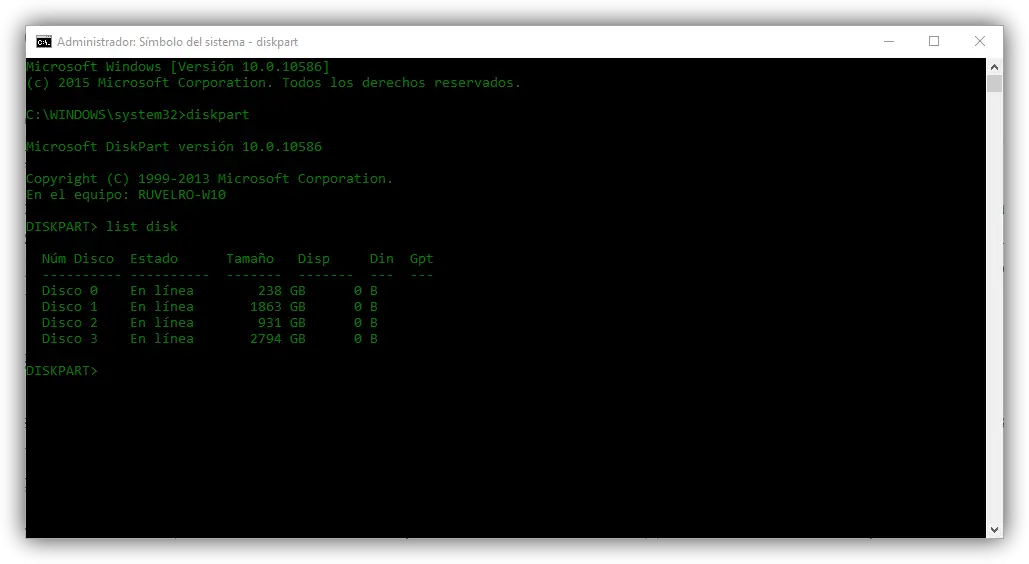
Nesta lista, podemos ver uma coluna chamada GPT. Todos os discos que têm um asterisco * nesta coluna serão aqueles que usam esta nova tabela de partição.
Como converter disco MBR em GPT e vice-versa
Antes de continuar, informamos que este processo apagará todos os dados presentes no disco rígido, por isso precisamos fazer uma cópia dele se quisermos passar de um formato para outro.
Aproveitando a ferramenta “diskpart” que vimos no ponto anterior, é possível converter um disco rígido de MBR para GPT e vice-versa. Para fazer isso, depois de executar "list disk", iremos anotar o número do disco que queremos converter (Disk X) e digitar " selecione o disco X ”(Onde X é o número do disco).
Agora estamos trabalhando neste álbum específico.
Nós digitamos " limpar Para apagar todos os dados das partições do disco e deixá-los como novos, recém-saídos da fábrica. Assim que a limpeza for concluída, você digita:
Para converter um disco de MBR em GPT:
- converter gpt
Para converter disco GPT em MBR:
- converter mbr
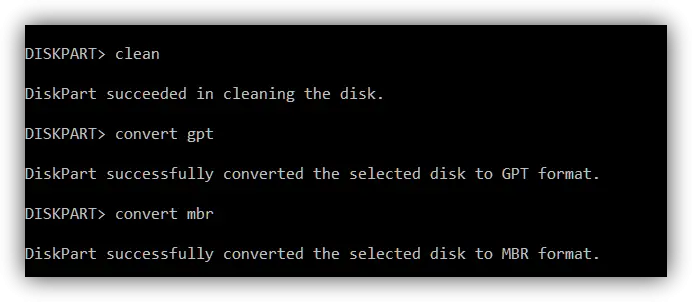
Após a conclusão do processo de conversão da tabela de partição, o disco estará bruto. Temos que usar a própria ferramenta "diskpart" ou algum outro gerenciador de partição para recriá-los, pelo menos um deles, para que tudo continue funcionando normalmente.
Existem ferramentas de terceiros para alternar de um tipo para outro sem perder dados, pelo menos em teoria. Apesar disso, e dos riscos envolvidos, recomendamos que você sempre faça uma cópia de backup de todos os dados da unidade, para que isso aconteça.